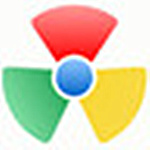centos6.5 64 iso下载 完整镜像版
免费软件- 软件大小:3.85G
- 软件语言:简体中文
- 更新时间: 2021-12-24
- 软件类型:国产软件
- 运行环境:win系统
- 软件等级 :
大雀下载地址
- 介绍说明
- 下载地址
- 相关推荐
centos 6.5是目前使用最为广泛的企业级Linux发行版之一,可离线安装到计算机硬盘上,包含大量的常用软件,主要用作服务器的搭建。centos以能够为用户搭建强大而稳定的服务器环境而著称,主要基于Red Hat Linux 提供的可自由使用源代码编译而来,在RHEL的基础上修正了不少已知的 Bug,完全开源免费,并且拥有Red Hat的所有功能。

CentOS 是一个基于Red Hat Linux 提供的可自由使用源代码的企业级Linux发行版本。每个版本的 CentOS都会获得十年的支持(通过安全更新方式)。新版本的 CentOS 大约每两年发行一次,而每个版本的 CentOS 会定期(大概每六个月)更新一次,以便支持新的硬件。这样,建立一个安全、低维护、稳定、高预测性、高重复性的 Linux 环境。
2.CentOS完全免费,不存在RED HAT AS4需要序列号的问题。
3.CentOS独有的yum命令支持在线升级,可以即时更新系统,不像RED HAT那样需要花钱购买支持服务!
4.CentOS修正了许多RHEL的BUG!
5.CentOS版本说明:CentOS3.1 等同于 RED HAT AS3 Update1 CentOS3.4 等同于 RED HAT AS3 Update4 CentOS4.0 等同于 RED HAT AS4
*OpenSSL 已被更新至 1.0.1 版。
*OpenSSL 及 NSS 现在支持 TLS 1.1 及 1.2。
*KVM 新增了数项改善,包括:改良对 VMDK 及 VHDX 档的只读支持、CPU 热插及已更新的 virt-v2v-/virt-p2v-conversion 工具。
*Hyper-V 及 VMware 驱动程序已被更新。
*更新 Evolution(2.32)及 Libre Office(4.0.4)。
首先我们要对VMware中新建的虚拟主机进行设定,主要设定虚拟主机的硬件配置和网络设定,以及加载安装镜像文件。
1、VMware新建虚拟机详细图文设定指引,如下图所示:
注意:虚拟机内存建议设置为1G以上,内存太小,安装过程中可能会有警告或报错提示;硬盘空间建议设置为10G即可。

2、VMware网络分为三种可供选择
以下有详细解释,请根据自己的情况选择,本教程选用桥接模式,方便今后使用远程登陆工具登陆系统,如下图所示:
Bridged桥接模式:适用有局域网,有办公网络的环境,虚拟机=局域网中的一台主机,注意防止IP地址冲突。
NAT网络地址转换模式: 适合拨号上网,没有局域网的家庭环境,虚拟机通过主机连接互联网。
Host-only独立主机模式:虚拟机仅能与主机相连,不能连接互联网。

3、将下载的CentOS的DVD光盘镜像文件加载到虚拟机的光驱中,如下图所示:
至此,前期准备OK,正式开始安装CentOS 6.5

二、Linux正式安装步骤:
1、在VMware界面中点击“打开此虚拟机电源”开始在虚拟机中安装Linux
选择Install or upgrade an existing system(安装或升级现有的系统)即开始安装。

2、跳过测试安装介质,即检查光盘镜像文件,如下图所示,选择skip,然后按回车键,再选择 Next 进入安装界面。
注意:从CentOS 6以前都可以用文本界面安装,到6后虽也有文本安装界面,但不能分区,因此通常采用图形界面安装。

3、安装期间使用默认的英文界面即可,然后是选择键盘类型,这里我们选择U.S.English即可,如下图所示:

4、What type of devices will your installation involve?选择存储设备类型。
Basic storage Devices 基本存储设备,如果不确定哪个合适那就选这个
Specialized storage devices 特殊存储设备.
此处选择第一项:基本存储设备 即可。

5、Storage Device Warnig 存储设备警告
此处提示:The storage device below may contain data.以下存储设备可能包含数据,勾选下方选项,然后选择Yes,discard any data 忽略所有数据。
注意:此处的清除数据只是清除虚拟机中的数据,不会影响到你硬盘中其他的数据。

6、系统名称变更
注意:如在企业实际应用中,主机名不能用Localhost,请务必根据应用类型变更此名称;因为在某些版本中,如果不改名称的话,后续使用过程中可能有些应用或无法无法正常使用。
此系统为本人设置的第二个模板系统,因此命名为moban2

7、时区选择
我们属于东八时区,所以大家选择上海即可,或者香港也行。
注意:此处建议取消下方的夏令时选项:System clock uses UTC

8、密码修改
注意,企业实际应用中root密码工作中至少要设定8位以上,并且要有一定的复杂度,即密码中要包含大小写字母,字符或数字。
本系统为演示模板,仅作学习用途,因此密码设为123456 然后点击User Anyway进入下一步。

9、Which type of installation would you like?你要进行那种类型的安装?
Use all space 使用所有空间
Replace existing linux system替换现有的系统
Shrink current system缩小现有系统
Use Free Space使用剩余空间
Create Coustom Layout使用自定义布局
此处我们我们选择自定义布局,然后Next下一步。

10、分区建议
创建分区主要采用标准分区,Linux文件系统6版为ext4,5版为ext3,依次。
先分/boot分区,默认200M,勾选固定大小,强制为主分区

11、然后分/swap
注意:/swap分区,一般为内存的1.5倍大小
本系统安装完成后,我会把虚拟机的内存调低至1024M,故此处/swap分区空间设置为1024X1.5=1536MB。

12、根分区创建
剩余的都分成根分区Mount Point: /
Fill to maximum allowable size 将剩余空间都用于主分区
这三个分区都强制为主分区Force to be a primary partition,
注意:一块硬盘只能有4个主分区

13、创建分区完成,格式化分区
格式化完成后把配置写入磁盘。
注意:这一步操作不会丢失你电脑中的数据,仅针对虚拟磁盘空间。

14、设定启动分区引导
此处使用默认设定即可,直接点击Next

15、默认为最小安装,你可以选择安装系统的缺省软件包
此处因我们是以学习为目的,故选择自定义安装;如果你想体验Linux桌面和Windows有什么区别,你也可以选择Desktop,或者根据需要选择其它的包组。
工作中一般选择自定义或最小化安装。
注意:选择了Customize now

16、自定义选择软件包
此系统为学习系统,因此选包情况和最小化相差不大。后续学到什么就再安装软件包即可。

17、选包完成后点击Next即开始安装软件包,安装完成后再点击Reboot重启,这样系统就安装完成了。

安装完毕,重启系统后输入管理员用户root 然后输入密码登陆
注意:此处Linux和Windows不一样,输入的密码是不显示任何字符的,不要以为是键盘坏了 (*^__^*)

2、配置网络步骤
登入系统后,输入setup 进入系统配置界面,
然后选择第三项:Network configuration 回车。
再选择Device configuration回车,选择eth0网卡,回车后显示设定界面。

3、参考宿主机的设定,完成虚拟机Linux的IP地址设定
完成后一路Save,然后Quit 保存配置即可,配置如下图所示:

检查网络配置
置完成后重启网卡:输入 /etc/init.d/network restart
如果重启不成功,再ping www.baidu.com检查,如果也不通则说明之前的设定有问题,
检查后发现有IP地址冲突,之前设定的192.168.1.106已结有人使用,更改IP地址为192.168.1.105后网络正常。ping命令测试百度正常,如下图所示。

连接centos6.5系统,登陆后输入
yum list mysql-server

在输入安装命令
yum install mysql-server
(只有一个连接的时候使用)
然后我们就等待下载直到看见("Is this ok [y/N]")
输入“y”
然后等待他的安装

安装完成后就会出现下图

然后在输入
service mysqld start
启动MySQL

在输入msql出现下图说明您已经启动成功了

然后在输入
"\q"你就可以关闭连接了
直到此mysql的安装已经完了然后我们在就行一些相关的配置

设置mysql开机启动
chkconfig mysqld on

开启3306端口并保存


然后我们再次连接mysql数据库并设置他的密码

然后我们在重新进入mysql

开启远程连接
grant all privileges on *.* to 'root'@'%' identified by '123456' with grant option;
我们就可以用mysql的连接工具远程连接了
在centos桌面右键“打开终端”。

接着会弹出终端窗口。

在里面输入“cat /etc/redhat-release”命令。

回车后就可以输出centos系统的版本。

使用“uname -a”命令可以查看内核版本等信息。

如果在centos桌面,可以点击右上角的电源菜单中的“设置”按钮。

在设置窗口选择“详细信息”,里面可以查看centos的版本信息。



【基本介绍】
CentOS(Community Enterprise Operating System,中文意思是:社区企业操作系统)是Linux发行版之一,它是来自于Red Hat Enterprise Linux依照开放源代码规定释出的源代码所编译而成。由于出自同样的源代码,因此有些要求高度稳定性的服务器以CentOS替代商业版的Red Hat Enterprise Linux使用。两者的不同,在于CentOS并不包含封闭源代码软件。CentOS 是一个基于Red Hat Linux 提供的可自由使用源代码的企业级Linux发行版本。每个版本的 CentOS都会获得十年的支持(通过安全更新方式)。新版本的 CentOS 大约每两年发行一次,而每个版本的 CentOS 会定期(大概每六个月)更新一次,以便支持新的硬件。这样,建立一个安全、低维护、稳定、高预测性、高重复性的 Linux 环境。
【软件特点】
1.可以把CentOS理解为Red Hat AS系列!它完全就是对Red Hat AS进行改进后发布的!各种操作、使用和RED HAT没有区别!2.CentOS完全免费,不存在RED HAT AS4需要序列号的问题。
3.CentOS独有的yum命令支持在线升级,可以即时更新系统,不像RED HAT那样需要花钱购买支持服务!
4.CentOS修正了许多RHEL的BUG!
5.CentOS版本说明:CentOS3.1 等同于 RED HAT AS3 Update1 CentOS3.4 等同于 RED HAT AS3 Update4 CentOS4.0 等同于 RED HAT AS4
【主要改动】
*Precision Time Protocol(精确时间协议)—— 原先是项技术预览 —— 现在已获全面支持。以下驱动程序支持网络时间戳印:bnx2x、tg3、e1000e、igb、ixgbe 及 sfc。*OpenSSL 已被更新至 1.0.1 版。
*OpenSSL 及 NSS 现在支持 TLS 1.1 及 1.2。
*KVM 新增了数项改善,包括:改良对 VMDK 及 VHDX 档的只读支持、CPU 热插及已更新的 virt-v2v-/virt-p2v-conversion 工具。
*Hyper-V 及 VMware 驱动程序已被更新。
*更新 Evolution(2.32)及 Libre Office(4.0.4)。
【安装教程】
一、Linux安装前期准备:首先我们要对VMware中新建的虚拟主机进行设定,主要设定虚拟主机的硬件配置和网络设定,以及加载安装镜像文件。
1、VMware新建虚拟机详细图文设定指引,如下图所示:
注意:虚拟机内存建议设置为1G以上,内存太小,安装过程中可能会有警告或报错提示;硬盘空间建议设置为10G即可。

2、VMware网络分为三种可供选择
以下有详细解释,请根据自己的情况选择,本教程选用桥接模式,方便今后使用远程登陆工具登陆系统,如下图所示:
Bridged桥接模式:适用有局域网,有办公网络的环境,虚拟机=局域网中的一台主机,注意防止IP地址冲突。
NAT网络地址转换模式: 适合拨号上网,没有局域网的家庭环境,虚拟机通过主机连接互联网。
Host-only独立主机模式:虚拟机仅能与主机相连,不能连接互联网。

3、将下载的CentOS的DVD光盘镜像文件加载到虚拟机的光驱中,如下图所示:
至此,前期准备OK,正式开始安装CentOS 6.5

二、Linux正式安装步骤:
1、在VMware界面中点击“打开此虚拟机电源”开始在虚拟机中安装Linux
选择Install or upgrade an existing system(安装或升级现有的系统)即开始安装。

2、跳过测试安装介质,即检查光盘镜像文件,如下图所示,选择skip,然后按回车键,再选择 Next 进入安装界面。
注意:从CentOS 6以前都可以用文本界面安装,到6后虽也有文本安装界面,但不能分区,因此通常采用图形界面安装。

3、安装期间使用默认的英文界面即可,然后是选择键盘类型,这里我们选择U.S.English即可,如下图所示:

4、What type of devices will your installation involve?选择存储设备类型。
Basic storage Devices 基本存储设备,如果不确定哪个合适那就选这个
Specialized storage devices 特殊存储设备.
此处选择第一项:基本存储设备 即可。

5、Storage Device Warnig 存储设备警告
此处提示:The storage device below may contain data.以下存储设备可能包含数据,勾选下方选项,然后选择Yes,discard any data 忽略所有数据。
注意:此处的清除数据只是清除虚拟机中的数据,不会影响到你硬盘中其他的数据。

6、系统名称变更
注意:如在企业实际应用中,主机名不能用Localhost,请务必根据应用类型变更此名称;因为在某些版本中,如果不改名称的话,后续使用过程中可能有些应用或无法无法正常使用。
此系统为本人设置的第二个模板系统,因此命名为moban2

7、时区选择
我们属于东八时区,所以大家选择上海即可,或者香港也行。
注意:此处建议取消下方的夏令时选项:System clock uses UTC

8、密码修改
注意,企业实际应用中root密码工作中至少要设定8位以上,并且要有一定的复杂度,即密码中要包含大小写字母,字符或数字。
本系统为演示模板,仅作学习用途,因此密码设为123456 然后点击User Anyway进入下一步。

9、Which type of installation would you like?你要进行那种类型的安装?
Use all space 使用所有空间
Replace existing linux system替换现有的系统
Shrink current system缩小现有系统
Use Free Space使用剩余空间
Create Coustom Layout使用自定义布局
此处我们我们选择自定义布局,然后Next下一步。

10、分区建议
创建分区主要采用标准分区,Linux文件系统6版为ext4,5版为ext3,依次。
先分/boot分区,默认200M,勾选固定大小,强制为主分区

11、然后分/swap
注意:/swap分区,一般为内存的1.5倍大小
本系统安装完成后,我会把虚拟机的内存调低至1024M,故此处/swap分区空间设置为1024X1.5=1536MB。

12、根分区创建
剩余的都分成根分区Mount Point: /
Fill to maximum allowable size 将剩余空间都用于主分区
这三个分区都强制为主分区Force to be a primary partition,
注意:一块硬盘只能有4个主分区

13、创建分区完成,格式化分区
格式化完成后把配置写入磁盘。
注意:这一步操作不会丢失你电脑中的数据,仅针对虚拟磁盘空间。

14、设定启动分区引导
此处使用默认设定即可,直接点击Next

15、默认为最小安装,你可以选择安装系统的缺省软件包
此处因我们是以学习为目的,故选择自定义安装;如果你想体验Linux桌面和Windows有什么区别,你也可以选择Desktop,或者根据需要选择其它的包组。
工作中一般选择自定义或最小化安装。
注意:选择了Customize now

16、自定义选择软件包
此系统为学习系统,因此选包情况和最小化相差不大。后续学到什么就再安装软件包即可。

17、选包完成后点击Next即开始安装软件包,安装完成后再点击Reboot重启,这样系统就安装完成了。

【网络配置】
1、系统登陆安装完毕,重启系统后输入管理员用户root 然后输入密码登陆
注意:此处Linux和Windows不一样,输入的密码是不显示任何字符的,不要以为是键盘坏了 (*^__^*)

2、配置网络步骤
登入系统后,输入setup 进入系统配置界面,
然后选择第三项:Network configuration 回车。
再选择Device configuration回车,选择eth0网卡,回车后显示设定界面。

3、参考宿主机的设定,完成虚拟机Linux的IP地址设定
完成后一路Save,然后Quit 保存配置即可,配置如下图所示:

检查网络配置
置完成后重启网卡:输入 /etc/init.d/network restart
如果重启不成功,再ping www.baidu.com检查,如果也不通则说明之前的设定有问题,
检查后发现有IP地址冲突,之前设定的192.168.1.106已结有人使用,更改IP地址为192.168.1.105后网络正常。ping命令测试百度正常,如下图所示。

【使用教程】
centos 6.5 安装mysql连接centos6.5系统,登陆后输入
yum list mysql-server

在输入安装命令
yum install mysql-server
(只有一个连接的时候使用)
然后我们就等待下载直到看见("Is this ok [y/N]")
输入“y”
然后等待他的安装

安装完成后就会出现下图

然后在输入
service mysqld start
启动MySQL

在输入msql出现下图说明您已经启动成功了

然后在输入
"\q"你就可以关闭连接了
直到此mysql的安装已经完了然后我们在就行一些相关的配置

设置mysql开机启动
chkconfig mysqld on

开启3306端口并保存


然后我们再次连接mysql数据库并设置他的密码

然后我们在重新进入mysql

开启远程连接
grant all privileges on *.* to 'root'@'%' identified by '123456' with grant option;
我们就可以用mysql的连接工具远程连接了
【使用技巧】
centos 查看版本方法在centos桌面右键“打开终端”。

接着会弹出终端窗口。

在里面输入“cat /etc/redhat-release”命令。

回车后就可以输出centos系统的版本。

使用“uname -a”命令可以查看内核版本等信息。

如果在centos桌面,可以点击右上角的电源菜单中的“设置”按钮。

在设置窗口选择“详细信息”,里面可以查看centos的版本信息。


下载地址
- PC版
- 电信高速下载
- 联通高速下载
- 广东电信下载
- 山东电信下载
默认解压密码:www.daque.cn
如需解压,请在本站下载飞压软件进行解压!